Apex(エーペックス)における名前変更のやり方です。PS4/PS5/スイッチをはじめ、SteamやOriginといったPC版の名前の変え方や、名前を日本語にする方法を掲載。
スイッチ版の名前変更のやり方
名前変更の手順

| ① | ホームボタンを押してホーム画面へ |
|---|---|
| ② | 下部アイコンの右側にある「設定」を選択 |
| ③ | 「ユーザー」からアカウントを選択 |
| ④ | 「ニックネーム」を選択して名前を変更する ※日本語可能 ※名前被り可能 |
| ⑤ | ゲームを再起動すると反映される 反映までに多少時間がかかる |
戦績画面で変更できたか確認

▲ロビーでは反映されるまでに時間がかかるが戦績画面はすぐに反映される
ユーザーネームを変えて再起動すると反映されるが、ロビー画面では反映されるまに多少ラグが出る。画面中央のアカウントレベルを押し、戦績画面で名前が変更されていればOKだ。
日本語入力も可能
ニックネームの入力を日本語にすれば、ユーザー名を日本語にすることが可能。ただし、漢字での入力はできないのでひらがなとカタカナのみ対応だ。
PS4・PS5の名前変更のやり方

| ① | 設定を開く |
|---|---|
| ② | アカウント管理を開く |
| ③ | アカウント情報を開く |
| ④ | プロフィールを開く |
| ⑤ | オンラインIDを開く |
| ⑥ | 「同意する」を選択 |
| ⑦ | サインインする |
| ⑧ | 新しいIDを入力→確定する ※日本語不可 ※名前被りはできない |
| ⑨ | 「確認」する ※古いオンラインIDはどちらでも可 |
| ⑩ | サインインし直す |
| ⑪ | Apexを再起動する |
2回目以降はお金がかかる
PS機種で名前変更するには、PS+の加入が必須。さらに初回は無料だが、2回目以降は変えるたびに1,000円必要となる。頻繁に変えるとお金が多くかかってしまう点に注意だ。
日本語入力はできない
PS4版とPS5版では、どうやっても名前を日本語にすることはできない。どうしても日本語名にしたいなら、スイッチ版かPC版(Steam)に移行する必要がある。
PC版の名前変更のやり方
Steamの名前変更

| ① | Steamにサインイン |
|---|---|
| ② | 自分のアイコンからプロフィールを表示をクリック |
| ③ | プロフィール編集をクリック |
| ④ | プロフィール名を変更する ※日本語可能 ※名前被り可能 |
| ⑤ | 起動し直すと名前が変更されている |
Originの名前変更

| ① | EA公式にアクセス |
|---|---|
| ② | 右上のアイコンからサインインをクリックし、ログインする |
| ③ | 再度右上のアイコンからアカウント設定をクリック |
| ④ | 基本情報横の編集(Edit)をクリックし、セキュリティコードを送信(Send Security code) |
| ⑤ | 登録しているメールアドレスにコードが届くので、そのコードを入力して進む |
| ⑥ | IDに入っている名前を任意の名前に変更し保存(Save) ※日本語不可 ※名前被りはできない |
Originで名前変更する際の注意点
- 他のEAゲーム全てが同じ名前になる
- 1度変更後、72時間経たなければ再度変更する事ができない
名前を日本語にする方法
スイッチとSteamのみ日本語可能

| スイッチ | 日本語・英字 (漢字は不可) |
|---|---|
| PS4/PS5 | 英字のみ |
| PC(Steam) | 日本語含む全ての文字 (漢字も可能) |
| PC(Origin) | 英字のみ |
現状はスイッチ版とPCのSteam版の『Apex』のみ日本語の名前に変更することができる。PSNやOriginアカウントでは日本語が使えないので注意しよう。上記で説明しているが、どちらも名前を日本語にして保存するだけで反映されるぞ。

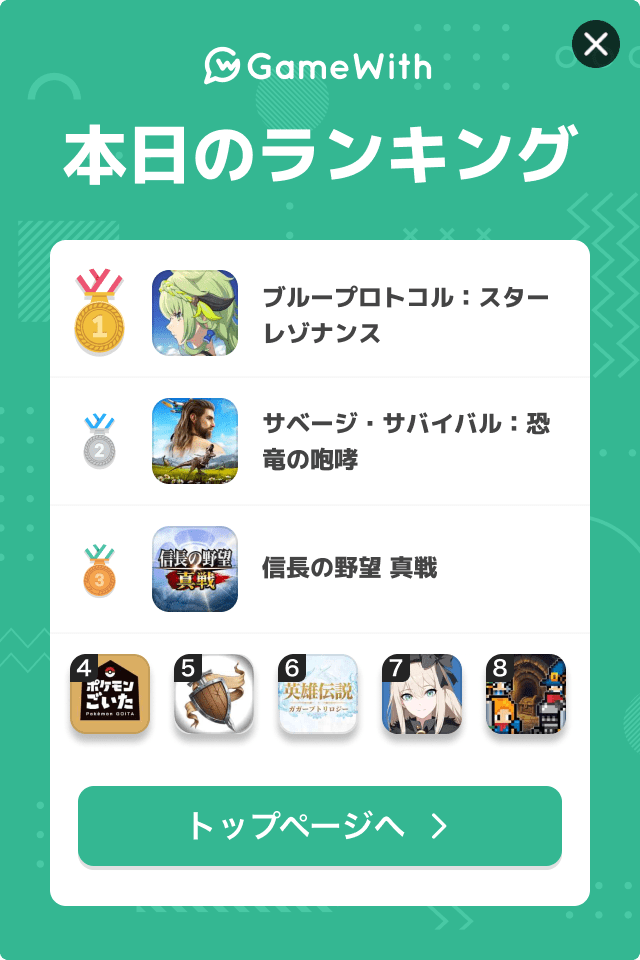
ログインするともっとみられますコメントできます